Physical Address
304 North Cardinal St.
Dorchester Center, MA 02124
Physical Address
304 North Cardinal St.
Dorchester Center, MA 02124
Вы получили предупреждение системы о недостатке места на системном диске? Не спешите скачивать очередной оптимизатор, очиститель и ускоритель с тонной бесполезной рекламы на борту. Мы расскажем, как справится с проблемой штатными средствами Windows 10 и уничтожить саму причину потери места на накопителе.

Как правило, в папке Загрузки быстро накапливается мусор. Система не знает, нужны ли вам эти файлы, и не может самостоятельно их удалить. Нажмите в браузере кнопки Ctrl-J и выберите Открыть папку. Или нажмите Win+E и выберите Загрузки, находясь в любом приложении.
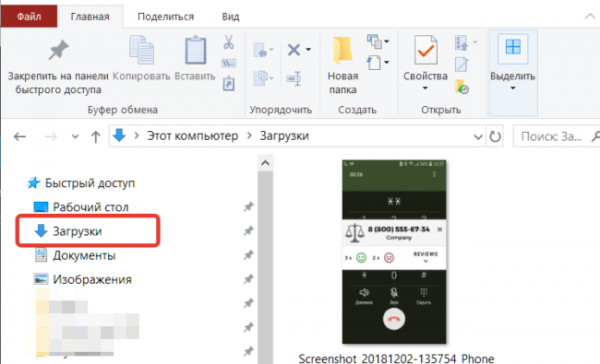
Выберите все файлы и удалите их. Чтобы убрать папку с системного диска, нажмите правую клавишу мыши на слове Загрузки и выберите Свойства. Укажите расположение на другом диске и нажмите Переместить.
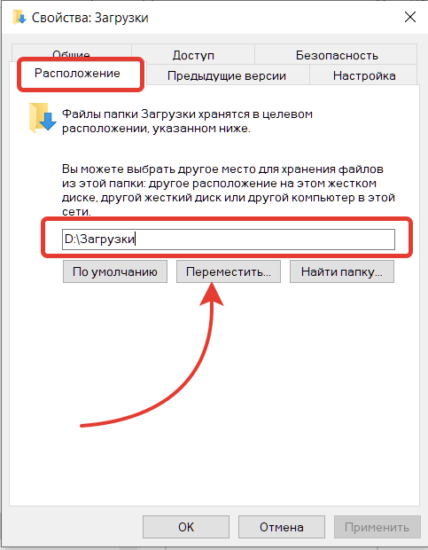
По умолчанию Рабочий стол располагается на системном диске. Пользователи складывают на него файлы и папки, постепенно уменьшая пространство, доступное Windows. Удалять их необязательно.
Переместите Рабочий стол на другой накопитель или раздел через свойства. Это освободит место для системы.
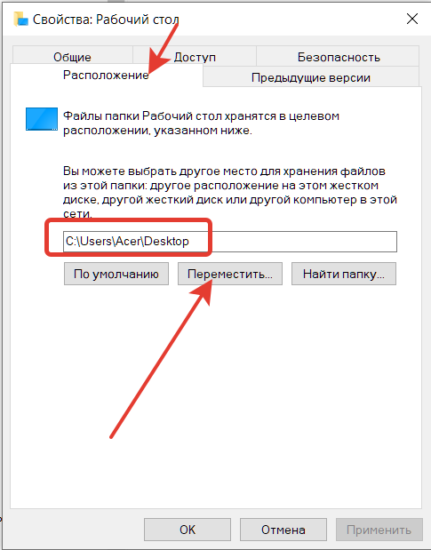
Еще один источник мусора, с которым операционная система бороться не может — Документы пользователя. Они также по умолчанию расположены там же, где и папка Windows.
Переместите Документы и Изображения на второй накопитель через Свойства папки.


Бесплатная Альфа-Карта!
500 рублей в подарок при оформлении + кэшбэк до 33%.
Заказать карту
Откройте свойства ярлыка Этот компьютер и выберите Дополнительные параметры системы.
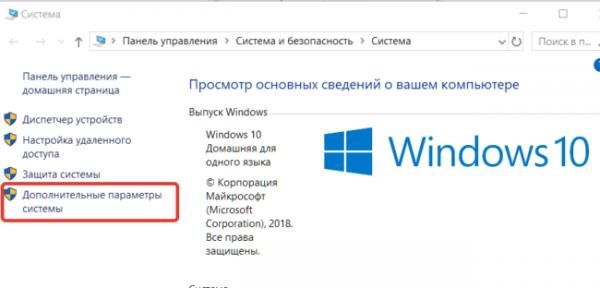
Выберите параметры Быстродействия.
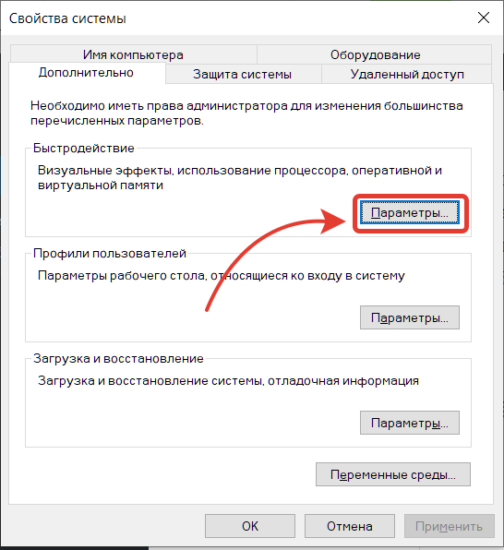
Теперь откройте настройку Виртуальной памяти.
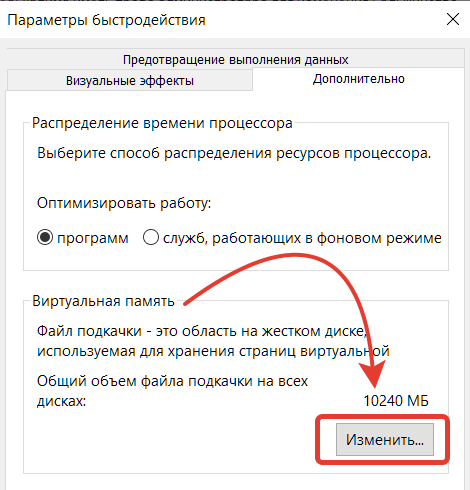
Укажите другой раздел для файла подкачки и установите его размер по усмотрению системы.
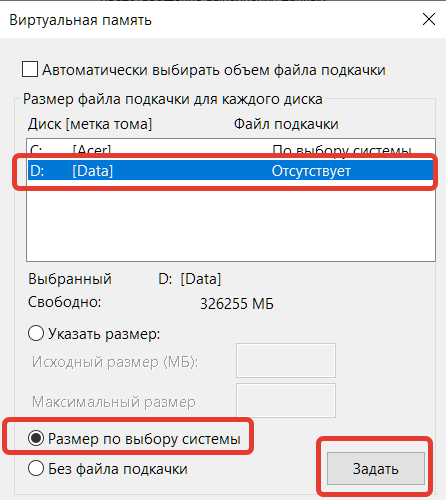
Этот совет нужно применять с осторожностью. Действительно, при перемещении файла подкачки на другой накопитель места в системном разделе будет больше. Но если второй накопитель медленнее, то может наблюдаться снижение производительности Windows.
В современных версиях Windows есть режим автоматической очистки памяти, про который мы писали ранее. Нажмите Win+I, Система, Память устройства.
Включите автоматический контроль памяти.
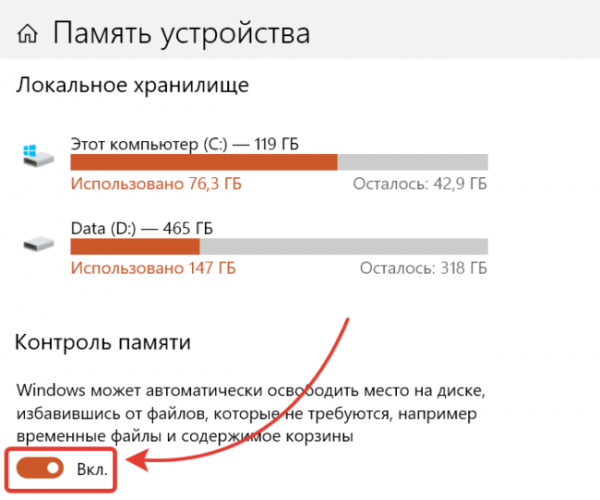
Источник: review-software.ru